
İPhone veya iPad'iniz otomatik olarakiCloud hesabınız varsayılan olarakdır ancak iTunes'dan daha kapsamlı, yerel yedeklemeler de oluşturabilirsiniz. Apple, ücretsiz olarak yalnızca 5 GB iCloud alanı sunar; bu nedenle iCloud yedeklemelerinizi yönetmeniz gerekebilir.
Birçok uygulama otomatik olarak verilerinizi "yedekler"uygun hizmete de. Örneğin, Gmail’i kullanırken, e-postalarınız Google’ın sunucularında Google hesabınızla birlikte depolanır - hiçbir şey yedeklemeniz gerekmez.
iCloud Yedekleri
İLGİLİ: Hayır, iCloud Tümünü Yedeklemiyor: iPhone veya iPad'inizdeki Fotoğraflar Nasıl Yönetilir
Kurduğunuzda iCloud'u kurduğunuzu varsayalım.cihazınız çevrimiçi olarak iCloud depolama alanınıza otomatik olarak yedeklenecektir. Bu yedekleme işlemi cihazınız fişe takılı, kilitli ve Wi-Fi'ye bağlı olduğunda gerçekleşir. Bir cihaz kurduğunuzda, yedeklemeyi iCloud hesabınızdan geri yükleyebilirsiniz. İCloud'un tüm fotoğraflarınızı ve videolarınızı yedeklemediğinden, bunları manuel olarak yedeklemeniz gerekeceğini unutmayın.
İCloud'un kurulup kurulmadığını kontrol etmek için, Ayarlar uygulamasını açın ve iCloud'a dokunun. Cihazınızın yedeklediği hesabı göreceksiniz. Henüz iCloud'u kurmadıysanız, bunu bu ekrandan yapabilirsiniz.

İLGİLİ: İCloud Ne Yapar ve Windows'tan Nasıl Erişilir
Alttaki Depolama ve Yedekleme seçeneğine dokununYedekleme işlemi hakkında daha fazla bilgi görmek için iCloud Bu ekranda, ne kadar iCloud depolama alanına sahip olduğunuzu görebilirsiniz - varsayılan olarak 5 GB boş alan. İCloud Yedekleme geçişi, cihazınızın iCloud'a yedeklenip yedeklenmeyeceğini seçmenizi sağlar.

Yedeklemeler için kullanılan alanı görüntülemek için YönetDepolama. Birden fazla cihazınız varsa, cihazlarınızın bir listesini ve yedeklerinin ne kadar iCloud alanını kullandığını göreceksiniz. Normalde iCloud yedeklemeleri hakkında çok fazla endişelenmenize gerek yoktur, ancak alanınız tükenirse depolama alanınızı budamak isteyebilirsiniz.
Daha ayrıntılı bilgi görüntülemek için bir aygıta dokununEn son yedekleme hakkında. Tam olarak hangi uygulamaların en fazla alanı kullandığını görebilirsiniz. Yer kazanmak için uygulamalardan birinin yedeklemelerini devre dışı bırakabilirsiniz. Bir sonraki iCloud yedeklendiğinde, burada devre dışı bıraktığınız uygulamaları yedeklemeyecek ve yer tasarrufu sağlayacak. En yeni yedeklemeyi, Yedeklemeyi Sil öğesine dokunarak da silebilirsiniz.
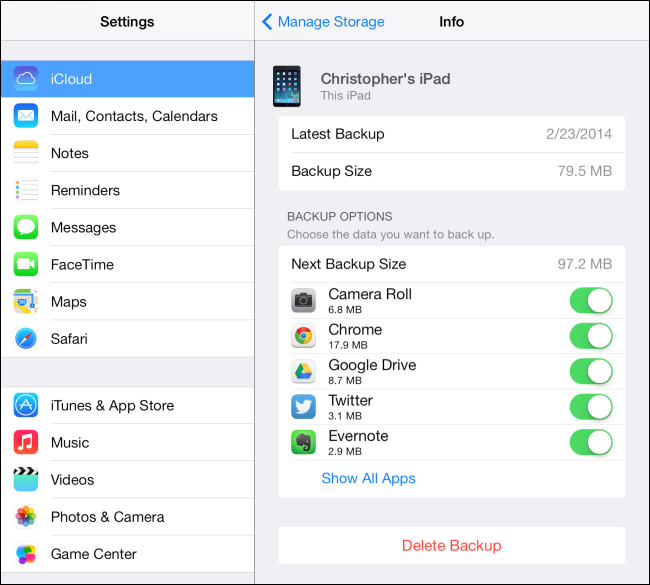
iTunes Yedekleri
İTunes’a bağlanarak bir yedekleme oluşturabilirsiniz.iPhone, iPad veya iPod'unuzla birlikte verilen USB kablosuyla bilgisayarınıza dokunun. Cihazınızın kilidini açın, iTunes'u açın ve cihazı seçin. Cihazınızın nasıl yedekleneceğini ve elle nasıl yedekleneceğini kontrol edebileceğiniz bir Yedekleme bölümü göreceksiniz.
Varsayılan olarak, cihazınız otomatik olarakiCloud - elbette iCloud'u kurduğunuzu varsayarsak. Bunun yerine cihazınızın bilgisayarınıza otomatik olarak yedeklenmesini sağlayabilirsiniz ve bu yerel yedeklemelerin bir şifreyle şifrelenip şifrelenmeyeceğini seçebilirsiniz. Bilgisayarınızda bir kerelik bir yedekleme oluşturmak istiyorsanız, Şimdi Yedekle düğmesini tıklayın.
İTunes yedeklemelerinin farklı olduğundaniCloud yedekleri. İTunes ile yedekleme yaptığınızda, cihazınızdaki tüm verilerin tam bir kopyasını alırsınız, böylece daha sonra cihazınızı aynı duruma geri yükleyebilirsiniz. İCloud ile cihazınızdaki yalnızca “en önemli veriler” iCloud hesabınıza yedeklenir. Örneğin, iCloud yedeklemeleri cihazınızdaki müzik ve videoların tam bir kopyasını içermez - ancak iTunes yedekleri olacaktır. Bu, sınırlı iCloud alanından tasarruf etmenizi sağlar ve çok büyük miktarda veri yüklemek ve indirmek zorunda kalmazsınız.
İLGİLİ: İTunes'u iPhone, iPad veya iPod Touch'ınızla Hiçbir Zaman Kullanma
Çoğu insan için, iCloud yedeklemeleri iyi olacakyeterli. İTunes'a ihtiyacınız yok. Ancak, tam bir yedekleme yapmak istiyorsanız, iTunes içinden bir tane oluşturabilirsiniz. Bunu daha sonra geri yüklemek için, cihazınızı bilgisayarınıza bağlayın ve Yedeklemeyi Geri Yükle düğmesini kullanın.

Çevrimiçi Hizmetlerle Senkronize Olan Uygulamalar
Birçok uygulama çevrimiçi bir servise bağlıayrı bir yedekleme gerçekten gerekli değildir. Örneğin, Evernote'ta not oluştururken, çevrimiçi olarak Evernote hesabınıza kaydedilir, böylece diğer cihazlardan erişebilirsiniz. Evernote notlarınızın bir iCloud veya iTunes yedeklemesine ihtiyacınız yoktur - yeni bir cihaz alırsanız, aynı hesapla Evernote uygulamasına giriş yapabilirsiniz ve tüm notlarınız sizin için hazır olacaktır. iCloud, bu uygulamaların kullandığı verilerin bir kısmını hala yedekleyebilir - bu, o yerel uygulamaya özel ayarların korunmasına yardımcı olabilir - ancak önemli verileriniz muhtemelen çevrimiçi bir hesapla senkronize edilir.
Ortalama bir iPhone veya iPad kullanıcısıysanız,yedeklemeler hakkında çok fazla endişelenmemelisiniz. Sadece bir iCloud hesabıyla oturum açın ve cihazınızın sizin için halletmesine izin verin. Artık iTunes ile el ile yedeklemeler oluşturmanız gerekmez. Alanınız tükeniyorsa ve daha fazla iCloud depolama alanı için Apple'a ödeme yapmak istemiyorsanız, yedeklerinizi yönetmek isteyebilirsiniz.
Resim Kredisi: Flickr'da Ryan Tir








